Como cancelar Amazon Prime
Procurando cancelar sua assinatura do Amazon Prime após os recentes aumentos de preço. Estas são as etapas que você precisa seguir para cancelar sua conta Prime.
Se você compra regularmente na Amazon, uma conta Amazon Prime pode ser um grande benefício. Com entrega no dia seguinte e acesso ao Prime Video (entre outros serviços), o Prime pode realmente ter seus usos principalmente quando se trata de acessar Ofertas do Prime Day.
Para aqueles que quase não compram na Amazon, ou querem para evitar os novos aumentos de preços, ter uma conta Prime pode parecer um gasto desnecessário.
Se você decidiu que o Amazon Prime não é mais para você, nós o cobrimos com nosso guia passo a passo simples para cancelar sua assinatura.
O que você precisará:
- Um laptop ou computador desktop para que você possa acessar a 'versão para desktop' do site da Amazon
- Uma assinatura Prime atual
A versão curta:
- Acesse amazon.co.uk
- Clique em 'Contas e Listas'
- Clique na guia 'Prime'
- Clique em "Gerenciar associação"
- Clique em 'Encerrar assinatura' e siga as instruções na tela
- Clique em 'Não quero meus benefícios'
- Clique em 'Continuar para cancelar'
- Clique em 'Finalizar benefícios Prime em [Data especificada]'
-
Etapa
1Acesse Amazon.co.uk
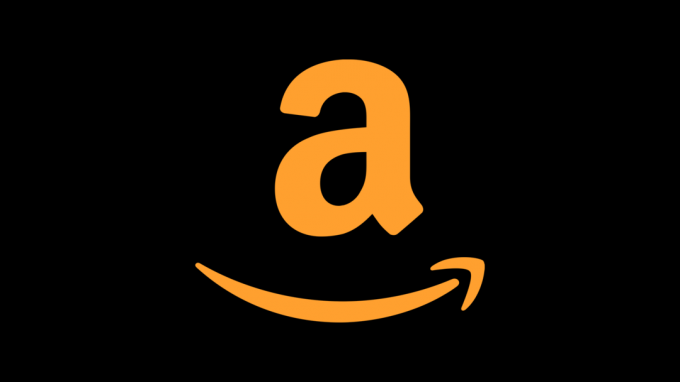
Abra o navegador de sua escolha em um laptop ou computador desktop e digite www.amazon.co.uk na barra de pesquisa.
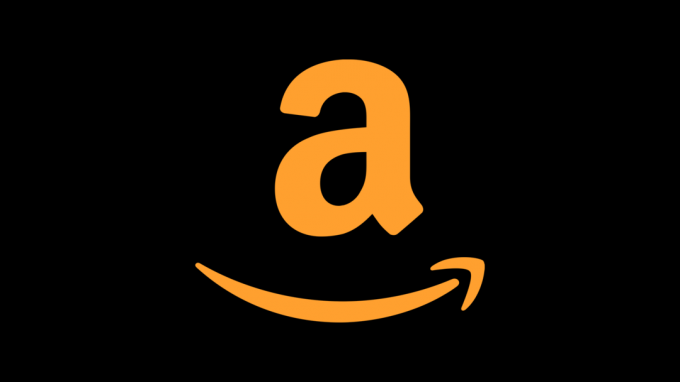
-
Etapa
2Clique em Contas e Listas

Mova o cursor para o canto superior direito da página e selecione o link 'Conta e listas', ao lado de 'Devoluções e pedidos'.

-
Etapa
3Clique na guia Prime

Neste ponto, você estará no diretório principal da sua conta, onde poderá acessar todos os tipos de recursos, incluindo sua lista de pedidos e todos os cartões que você vinculou à sua conta Amazon. Tudo o que você precisa fazer é clicar na guia Prime no canto superior direito.

-
Etapa
4Clique em Gerenciar Associação

Aqui você poderá ver um painel que permite conhecer as principais informações sobre sua associação Prime. Clique na seção "Gerenciar associação" no lado direito.

-
Etapa
5Clique em End Membership e siga as instruções na tela

Após a etapa anterior, um menu suspenso aparecerá com a opção de encerrar sua associação na parte inferior. Clique nesse link.

-
Etapa
6Clique em Não quero meus benefícios

Esta será a primeira de três verificações finais em nome da Amazon para tentar fazer com que você fique com o Prime. Para passar da primeira verificação, role para baixo e clique em 'Não quero meus benefícios'.

-
Etapa
7Clique em Continuar para Cancelar

Na segunda verificação, a Amazon oferecerá opções alternativas de pagamento (se você estiver pagando uma taxa anual, o site sugerirá a mudança para uma taxa mensal). Clique em 'Continuar para cancelar' para passar desta seção.

-
Etapa
8Clique em End Prime Benefits On [Data especificada]

Aqui está, o obstáculo final antes de cancelar sua assinatura para sempre. Tudo o que você precisa fazer é clicar em 'Finalizar benefícios Prime em [data especificada]' e sua assinatura do Amazon Prime será cancelada.

Perguntas frequentes
Os clientes podem pagar pelo Amazon Prime por meio de uma taxa mensal de £ 7,99 ou um custo anual de £ 79. No entanto, isso está subindo para £ 8,99 por mês ou £ 95 por ano.
Sem uma assinatura do Amazon Prime, você não poderá acessar nenhuma das ofertas exclusivas do Prime Day.
Você pode gostar…
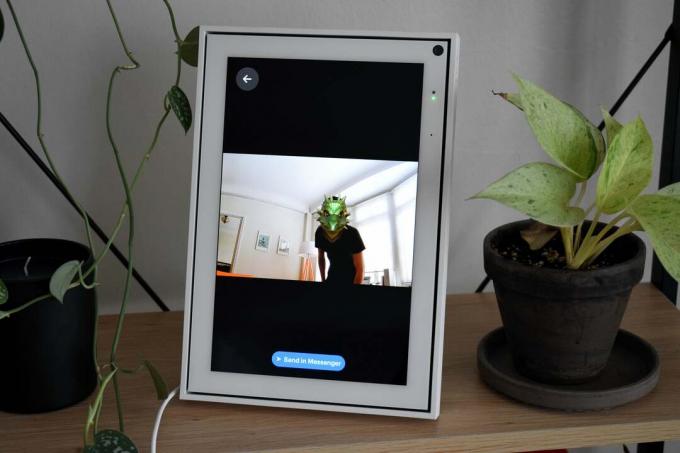
Queda de preço do Meta Portal: economize 77% neste Prime Day

Obtenha Mario Strikers Battle League por £ 4 com este Switch OLED Bundle

Não aspire à mão, aproveite esta oferta Eufy RoboVac G30

O Oculus Quest 2 de 5 estrelas acaba de ser reduzido para o Prime Day
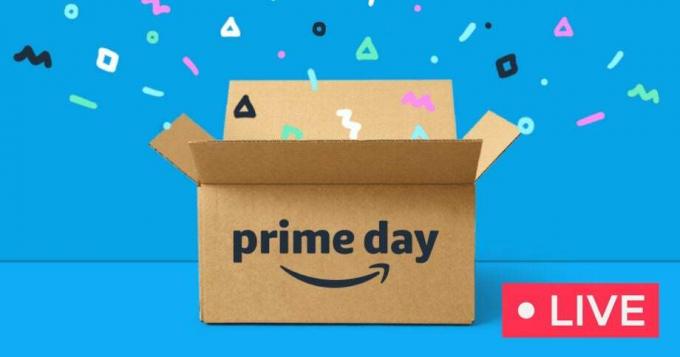
Amazon Prime Day 2022 – feed de ofertas ao vivo

Este pacote GoPro Prime Day é o acordo perfeito para as férias de verão
Por que confiar em nosso jornalismo?
Fundada em 2004, a Trusted Reviews existe para dar aos nossos leitores conselhos completos, imparciais e independentes sobre o que comprar.
Hoje, temos milhões de usuários por mês de todo o mundo e avaliamos mais de 1.000 produtos por ano.



